对于平时爱玩游戏的小伙伴来说安装双系统可是有很多好处的,比如一个可以用来玩游戏,而另外一个则可以用来办公。不过,也有很多人并不知道怎么安装双系统。因此,针对这一问题,接下来小编就给大家介绍电脑安装双系统的操作方法。
很多小伙伴都知道,电脑安装上双系统可以很好的解决兼容性问题,那么,电脑要如何安装双系统呢?想知道详细的操作流程吗?那就随着小编一起接着往下看,看看小编我是如何安装双系统的吧。
1,首先,准备好工具和系统镜像文件
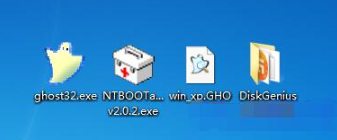
安装双系统示例1
2,打开“diskgenius”分区工具,找到磁盘,并右键点击该磁盘进行格式化,如图下所示;

电脑示例2
3,打开Ghost32,点击“ok”,如图下所示;

安装双系统示例3
4,依次点击local→partition→From Image,如图下所示;

怎么安装双系统示例4
5,点击弹窗上面的下拉箭头,选择你下载的GHO系统文件所在盘.

安装双系统示例5
6,选中后点“Open”如图下所示;

怎么安装双系统示例6
7,第一个弹窗,点“ok”。

双系统示例7
8,系统装到里面的那个硬盘,直接点“ok”即可,如图下所示;

双系统示例8
9,直接点击“yes”即可,如图下所示;

怎么安装双系统示例9
10,等待一会儿~

双系统示例10
11,点击“continue”,如图下所示;

双系统示例11
12,打开“NTboot”,点击自动修复,如图下所示;

安装双系统示例12
13,点击修复后,重启进入windows系统双系统也就有了!
好了~以上就是安装双系统的操作方法啦~